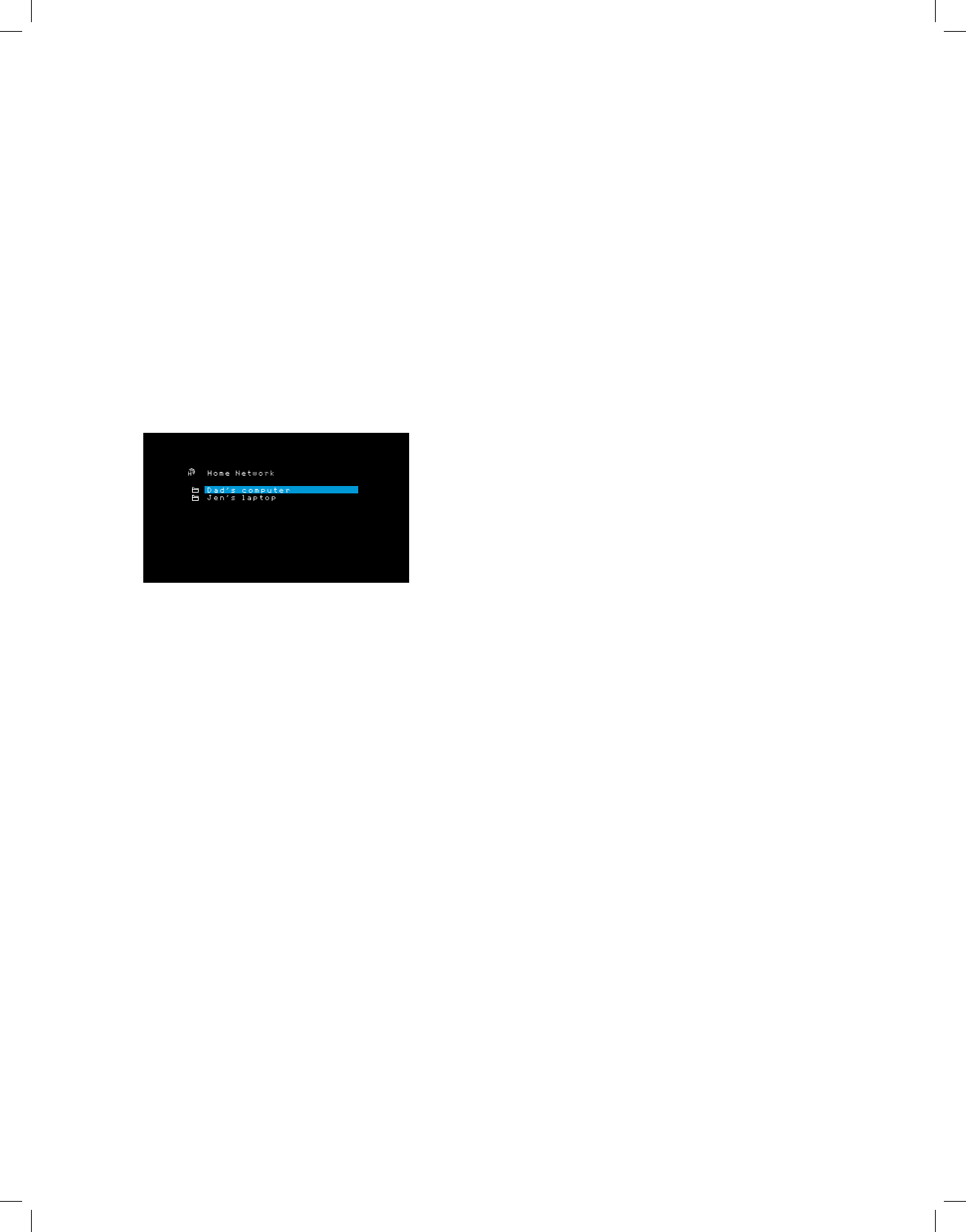262
Voordat u via het netwerk toegang kunt krijgen tot bestanden die zich op andere
apparaten bevinden, moet elk apparaat eerst toestemming geven voor het delen van
bestanden met de
Media delen op pc's:
1.
2.
venster Media Sharing (Media delen) wordt weergegeven.
3.
pictogram voor de
4.
De
Delen van media op andere typen computers,
Controleer de instructies van de computer
Druk op de Network (Netwerk) bronselectietoets om naar gedeelde media te luisteren.
(Als vT
schakelen van de bron Internet Radio (Internetradio) naar de bron Network (Netwerk).)
Het scherm Home Network (Thuisnetwerk) wordt geopend.
Op dit scherm worden alle apparaten in het netwerk die delen toestaan getoond. Gebruik
de toetsen Omhoog/Omlaag en OK om door de inhoud te bladeren die is opgeslagen in
de bibliotheek van de mediaspeler van het apparaat. Blader naar het gewenste item en
druk op de toets OK om dit te selecteren.
(of om het hoogste menuniveau te verbergen),
OPMERKING: Hoewel video-inhoud mogelijk wordt weergegeven in het menu,
AVR geen ondersteuning voor het afspelen van video via de netwerkverbinding,
AVR zal proberen om de audio-informatie af te spelen vanaf het videobestand..
Geavanceerde functies
Een groot deel van de aanpassing en configuratie van uw A
uitgevoerd,
uw systeem en uw voorkeur
beschreven die u kunt uitvoeren.
Audio processing en surround geluid
Audiosignalen kunnen in een reeks van verschillende indelingen worden gecodeerd
die niet alleen van invloed zijn op de kwaliteit van het geluid,
luidsprekerkanalen en de surround functie.
functie selecteren,
Analoge audiosignalen
Analoge audiosignalen bestaan gewoonlijk uit twee kanalen,
Uw AVR
is in staat om twee-kanaals audiosignalen te verwerken om meerkanaals surround
geluid te produceren,
T
luidspreker),
Modes (Surround functies) om een van deze functies te selecteren.
Digitale audiosignalen
Digitale audiosignalen bieden grotere flexibiliteit en capaciteit dan analoge signalen en
maken het mogelijk kanalen met afzonderlijke kanaalinformatie direct in het signaal
te coderen.
directionaliteit,
Opnamen met hoge resolutie klinken buitengewoon zuiver
in de hoge frequenties.
Surround Functies
De selectie van de surround functie is afhankelijk van de indeling van het binnenkomende
audiosignaal en van uw persoonlijke smaak.
functies van de
beschikbaar voor een gegeven invoer
korte beschrijving van elke modus en geeft de typen binnenkomende signalen of digitale
bitstreams aan waarmee de modus kan worden gebruikt.
Dolby- en DTS functies is beschikbaar op de websites van de desbetreffende bedrijven:
www
Controleer bij twijfel het hoesje van uw disc voor meer informatie over welke surround
functies beschikbaar zijn.
trailers,
kanaals) of PCM twee-kanaals modus.
display een van deze surround functies wordt weergegeven,
voor het instellen van audio of de taal in het menu van de disc.
audio-uitvoer van uw disc-speler is ingesteld op de originele bitstream in plaats van op
twee-kanaals PCM.
De kanalen die zijn opgenomen in een standaard 5.1-kanaals opname zijn linksvoor
midden,
aangeduid met
Voorbeelden van digitale surround-geluidsindelingen zijn Dolby Digital 2.0 (slechts twee
kanalen),
Audio (7.1),
kHz,
een downmix uit van de aparte surround-achtergrondkanaalinformatie in 6.1-kanaals en 7.1-
kanaals opnamen naar het linker en rechter surround-kanaal van uw systeem.)
Als de
aantal kanalen gedetecteerd.
gescheiden door slashes (bijvoorbeeld
Het eerste getal geeft het aantal voorste kanalen in het signaal aan:
monofone opname aan (meestal een ouder programma dat digitaal geremasterd is of,
minder vaak,
als speciaal effect).
dat het middenkanaal ontbreekt.
(links,
Het tweede getal geeft aan of er surround-kanalen aanwezig zijn:
geen surround-informatie aanwezig is.
matrixstructuur aanwezig is.
kanalen zijn.
worden aangegeven met een
surround-kanaalinformatie naar de linker en rechter surround-kanalen.)
Het derde getal wordt gebruikt voor het LFE-kanaal:
geeft aan dat een LFE-kanaal aanwezig is.
Dolby Digital 2.0-signalen kunnen een Dolby Surround-markering bevatten die DS-ON of
DS-OFF aangeeft,
bevat of een downmix van een meerkanaals programma dat kan worden gedecodeerd
door de Dolby Pro Logic-decoder van de
in de modus Dolby Pro Logic II Movie.
Als een PCM-signaal wordt ontvangen,
(32kHz,
Als slechts twee kanalen,
functies worden gebruikt voor het decoderen van het signaal naar meerdere kanalen.
u de voorkeur geeft aan een andere surround-indeling dan de digitale codering van het
eigen (native) signaal, drukt u op de toets Surround Modes (Surround functies) om het
menu Surround Modes weer te geven (zie Een surround functie selecteren op pagina 259).
Met de optie
de digitale codering van het eigen (native) signaal, bijvoorbeeld Dolby Digital,
T
gemaakt van de functieLogic 7 Movie van de
surround functies,
geluid),
functie te veranderen.
Uw
Geavanceerde functies